
Innholdsfortegnelse:
- Forfatter John Day [email protected].
- Public 2024-01-30 11:22.
- Sist endret 2025-01-23 15:02.

Hvis du vil programmere AVR -mikrokontrollere på Windows, har du et Studio, men på Linux er alt vi har en Dude.
AVRDUDE er kommandolinjegrensesnittet for å programmere AVR -brikker, det kan være litt vanskelig å sette opp først. I denne instruksen vil jeg sette opp AVRDUDE og også lage et AVR -programmeringsmiljø for Linux -terminalen.
Først skal jeg installere alle AVRDUDE og alle nødvendige avhengigheter, så vil jeg lage et BASH -skript som vil hjelpe til med programmering
Trinn 1: Skaff deg kompilatoren og andre verktøy
I andre for å programmere AVR-brikker trenger du en spesiell kompilator kjent som gcc-avr og de andre verktøyene som binutils-avr, avr-libc, gdb-avr sist, men ikke minst avrdude.
sudo apt-get install gcc-avr binutils-avr avr-libc gdb-avr avrdude
Trinn 2: Opprette en mal
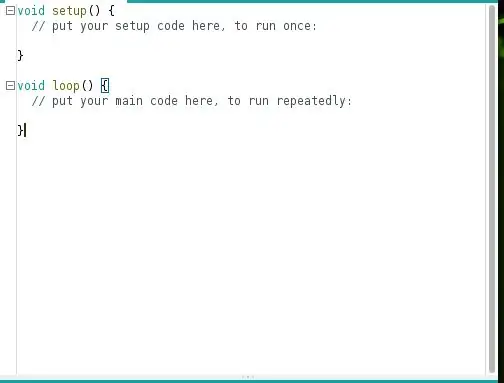
Hvis du åpner en ny skisse i arduino får du en kodemal som inneholder to funksjoner, dette sparer deg for mye tid.
AVRDUDE bruker C, og det kan være litt irriterende å alltid lage en hovedmetode hver gang du vil kode, så jeg skal lage en AVR -mal.
trykk på ~/Templates/AVR.c
Bruk berøringskommandoen for å lage en tom fil i mappen Maler.
vi ~/Templates/AVR.c
åpne filen med din favoritt tekstredigerer, jeg bruker vi.
#define F_CPU 16000000L
#include #include int main () {while () {} returner 0; }
Skriv inn koden ovenfor og lagre filen. Denne koden fungerer som vår mal.
Merk: Jeg satte klokkefrekvensen min til 16000000, du kan angi din som hvilken som helst annen frekvens, kanskje 8000000.
Trinn 3: Lag en ny fil
Nå har vi en mal for våre AVR -koder, alt vi trenger å gjøre er å lage en ny fil. Jeg skal lage en bash -kommando som tar ett argument (filnavnet) og deretter oppretter den filen med AVR -malen.
la oss lage en tom fil som heter "opprett"
trykk på opprett
endre filtillatelsen fordi dette vil være et BASH -skript
chmod 755 lage
Åpne "opprett" med tekstredigereren. La oss redigere "opprett", legg til følgende kommandoer linje for linje.
#!/bin/bash
Dette er veien til tolken for "skape" som er bash.
cp ~/Templates/AVR.c/home/$ USER
Dette kopierer malfilen vår til brukerens hjemmekatalog.
mv ~/AVR.c $ 1
Husk jeg sa at "skape" tar inn ett argument, $ 1 betyr at det første argumentet i kommandoen vår dette argumentet er det tiltenkte filnavnet, det siste vi ønsker er flere filer som har samme filnavn. Kommandoen omdøper filnavnet til argumentet vårt.
vi $ 1
Dette er valgfritt, men det vil være hyggelig å åpne filen vår, umiddelbart etter at vi har opprettet den.
Vi er ferdige med å redigere opprett, lagre det og lukk det.
Her er et eksempel på create in action.
./opprett blink. c
Dette oppretter en fil kjent som blink.c, denne filen skal ha malen til AVR.c.
Trinn 4: La oss løpe
Vi må lage et nytt bash -skript kjent som "kjør", dette skriptet tar tre argumenter (avr -mikrokontrolleren vi bruker, filnavnet og programmereren)
La oss ta det linje for linje.
#!/bin/bash
vår shebang
avr -gcc -Wall -g -0s -mmcu = $ 1 -o $ 2.bin $ 2.c
Kommandoen ovenfor kompliserer koden vår, '$ 1' er vårt første argument som er mikrokontrolleren vi programmerer. $ 2 er vårt andre argument som er filnavnet.
avr -objcopy -j.text -j.data -O ihex $ 2.bin $ 2.hex
Dette konverterer den overholdte filen til hex.
avrdude -p $ 1 -c $ 3 -U blits: w: $ 2.heks -P usb
Nå brenner avrdude koden til AVR -brikke. $ 3 er vårt tredje argument som er programmereren vi bruker.
Lagre filen "Kjør"
gi den utføre tillatelse
chmod 755 kjøring
La oss nå teste det. La oss si at vi vil laste opp blink.c, og vi bruker et arduino -kort direkte, vi bruker også en usbasp -programmerer. Slik bruker vi "run" -manuset.
./run atmega328p blink USBasp
Arduino -kortet har en atmega328p -brikke, du kan bruke hvilken som helst AVR -mikrokontroller etter eget valg.
Det andre argumentet er filnavnet ditt, men denne gangen må du ikke legge til filtypen skriptet håndterer det.
Så har vi det tredje argumentet som er programmereren du bruker, jeg bruker en USBasp programmerer.
Trinn 5: Konklusjon
Dette er en flott måte å automatisere avr -programmeringsopplevelsen på. Du kan flytte bash -filene "opprett" og "kjøre" til "~/.local/bin", slik at du kan bruke skriptene fra hvilken som helst filkatalog.
Anbefalt:
Slik konfigurerer du Dotnet på Raspberry Pi: 5 trinn

Hvordan sette opp Dotnet på Raspberry Pi: NET Framework på Raspberry Pi - hva er det, og hva mer, HVORFOR? Å kjøre Microsoft.NET Framework eller også bare kalt Dotnet på Raspberry Pi høres litt rart og vanskelig ut ved første øyekast. Men det viser seg ganske smart og rimelig
Slik konfigurerer du Mosquitto MQTT på AWS: 8 trinn

Slik konfigurerer du Mosquitto MQTT på AWS: Hei! Jeg skal sette opp en privat MQTT -megler med passord på min AWS -konto (amazon web service) for mine IOT -prosjekter. For å gjøre dette opprettet jeg en gratis konto på AWS som er bra i 1 år ved å gå hit:
Slik konfigurerer du iPhone: 9 trinn

Slik konfigurerer du iPhone: Slik konfigurerer du din nye iPhone på den enkleste måten
Slik konfigurerer du LED Demon Eye W/ Smart Phone Bluetooth App: 5 trinn

Slik konfigurerer du LED Demon Eye W/ Smart Phone Bluetooth -app: Denne installasjonsveiledningen for hvordan du konfigurerer appen som kobles til via Bluetooth. Denne appen finnes i både Apple Store og Google Play, kalt " Happy Lighting "
Slik konfigurerer du programmering i C/C ++ .: 5 trinn

Slik konfigurerer du programmering i C/C ++.: C og C ++ er populære programmeringsspråk som raskt gir tilgang til å lage formler og løse komplekse problemer med minimale ressurser brukt. Problemet er å finne en måte å kompilere og gjøre programmet kjørbart. Et av alternativene dine kan være
